Elementor vs Wix:动手比较以帮助您做出选择 (2022)
已发表: 2022-11-18试图在 Elementor 和 Wix 之间做出选择来构建您的网站?
这两种工具的相似之处在于它们都允许您使用可视化的拖放式构建器以及预制模板来设置您的网站,以帮助您避免从头开始。 使用任何一种工具,您都可以创建自定义网站设计,而无需知道如何编码。
但是,它们也有一个主要区别——Elementor 基于开源 WordPress 软件,而 Wix 是托管的“软件即服务”(SaaS) 网站构建器。
这两种方法各有利弊,因此了解差异很重要。
在此动手比较中,我将通过比较这两种工具并分享一些有关如何在 Elementor 与 Wix 之间进行选择的建议来帮助您做出决定。
目录
- Elementor vs Wix:这两种工具的工作原理
- 如何使用 Elementor 与 Wix 创建您的网站
- 可用的设计模板和主题
- Elementor 与 Wix 的设计定制体验
- Elementor 和 Wix 的博客写作选项
- 扩展和第三方集成
- Elementor 和 Wix 的 SEO 选项
- 使用 Elementor 和 Wix 进行性能优化
- Elementor 和 Wix 中的电子商务功能
- Elementor 与 Wix 定价
- 您应该使用 Elementor 还是 Wix?
- 立即创建您的网站
Elementor vs Wix:这两种工具的工作原理
在我们开始比较这两种工具的更具体领域之前,了解这些工具在技术层面上的工作原理很重要。
不过别担心——这不会太复杂!
Elementor 的工作原理
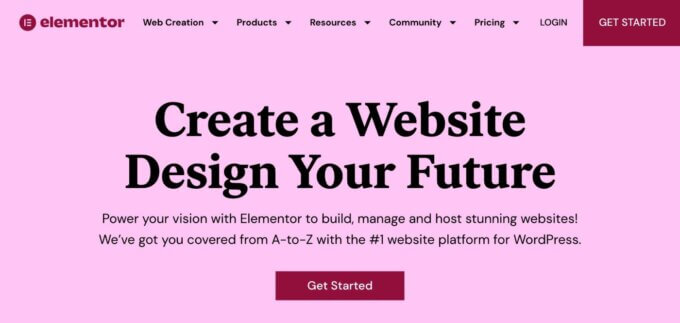
Elementor 是开源 WordPress 软件的页面构建器插件。 因此,比较 Elementor 与 Wix 有点像比较 WordPress 与 Wix。
要使用 Elementor,您首先需要拥有一个 WordPress 网站。 我将在下一节中更详细地介绍这一点,但您基本上有两种选择来制作 WordPress 网站:
- 使用元素云服务。 您通过 Elementor 注册,Elementor 将为您安装和托管 WordPress 软件。 您可以立即开始构建。 这是使用 Elementor 最“类似 Wix”的方式。
- 在您自己的虚拟主机上安装 WordPress 软件。 您将购买自己的虚拟主机并通过主机工具安装 WordPress。 然后,您可以通过安装 Elementor 插件将 Elementor 添加到您的 WordPress 站点。
设置网站后,您可以使用 Elementor 的可视化界面设计每个元素。
或者,您也可以利用 WordPress 主题的力量。 使用 WordPress 主题可以帮助您设置站点的基本设计(例如页眉和页脚)。 然后,您可以使用 Elementor 设计其余内容。
由于 Elementor 基于 WordPress,您还可以受益于 WordPress 插件的完整集合,这些插件是为您的站点添加新功能的扩展。
您可以找到数以万计的插件,它们添加了各种类型的功能,从表单到支付、SEO、性能优化等等。 您还可以找到专门扩展核心 Elementor 插件的第三方插件。
总的来说,这种在 WordPress 之上构建的方法有很多好处,可以让您更灵活地自定义您的网站。
但是,与 Wix 相比,它确实增加了一些复杂性,因为 Elementor 站点有更多“移动部件”。
Wix 的工作原理
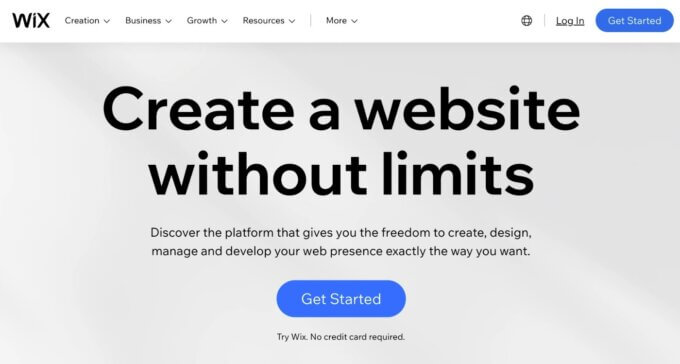
Wix 是一种托管的 SaaS(软件即服务)网站构建工具,与 Elementor 的开源 WordPress 方法相比,它具有一些显着的优点和缺点。
这种 SaaS 方法的主要优点是它简化了创建和维护网站的过程,因为 Wix 会为您处理一切。
您无需拥有自己的虚拟主机,只需注册一个 Wix 帐户并开始构建即可。 (但是,请注意,Elementor Cloud 服务为 WordPress 添加了更多 SaaS 的感觉,并且无需购买单独的托管服务。)
您也不需要维护软件和实施安全最佳实践——当您使用 SaaS 网站构建器时,与基本维护相关的一切都会为您处理。
如果您不是技术人员,这种简单性可能是一个强大的价值主张。
但是,SaaS 方法的主要缺点是灵活性有限。 您只能访问 Wix 提供的功能 — 您无法像使用 Elementor 等开源自托管工具那样进入并 100% 自定义您的需求。
有些用户可能会遇到砖墙,他们无法让 Wix 做他们需要的事情,这可能会令人沮丧。
使用 Elementor,您几乎总能绕过这些障碍,但在极少数情况下您可能需要聘请开发人员来帮助您,因为您找不到所需的插件。
尽管 Wix 试图通过 Velo(以前称为 Corvid)和 Editor X 等工具为高级用户提供更多控制权,但我认为大多数临时用户无法从中受益。
如何使用 Elementor 与 Wix 创建您的网站
接下来,让我们看看使用 Elementor 和 Wix 创建基本网站是什么感觉。
通常,Wix 的设置稍微简单一些。 但是,设置 Elementor 也非常简单,特别是如果您使用 Elementor Cloud,因此非技术用户不应该对这两个平台有任何问题。
元素网站设置
正如我上面提到的,Elementor 提供了多种创建网站的方法。 但是,最简单且与 Wix 最具可比性的选项是使用 Elementor Cloud 服务(请参阅我的评论)。
使用此服务,您无需担心购买自己的虚拟主机和安装 WordPress 软件。 相反,Elementor 会为您处理所有设置,以便您可以立即开始构建您的网站。
注册后,您将获得一个简单的设置向导来配置您网站的基本详细信息:
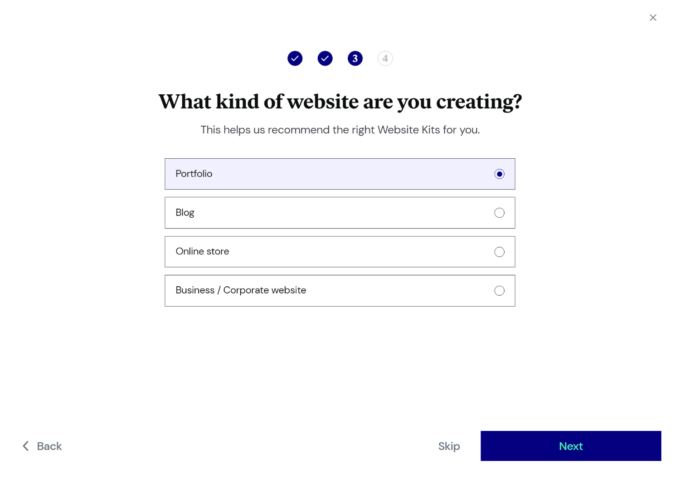
您还可以选择您的起始模板(您以后可以随时更改):
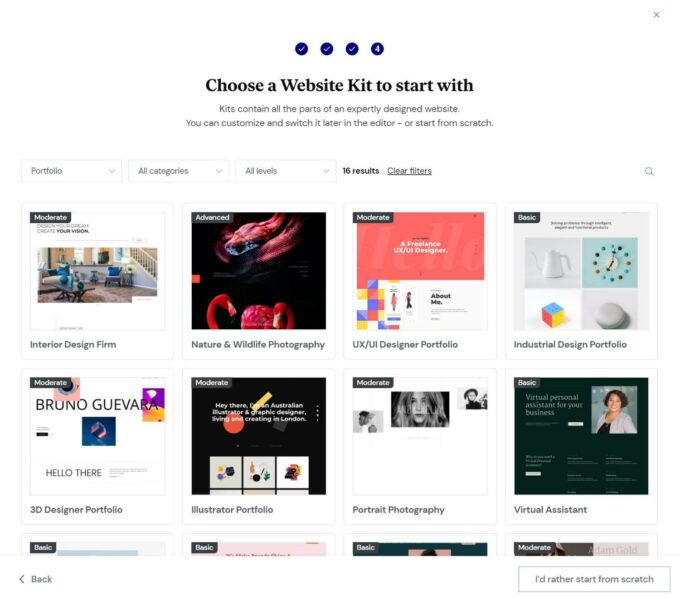
然后,Elementor 将为您完全设置和配置 WordPress。
您可以直接跳转到 WordPress 仪表板,该仪表板对 Elementor 进行了一些修改以使其更加用户友好:
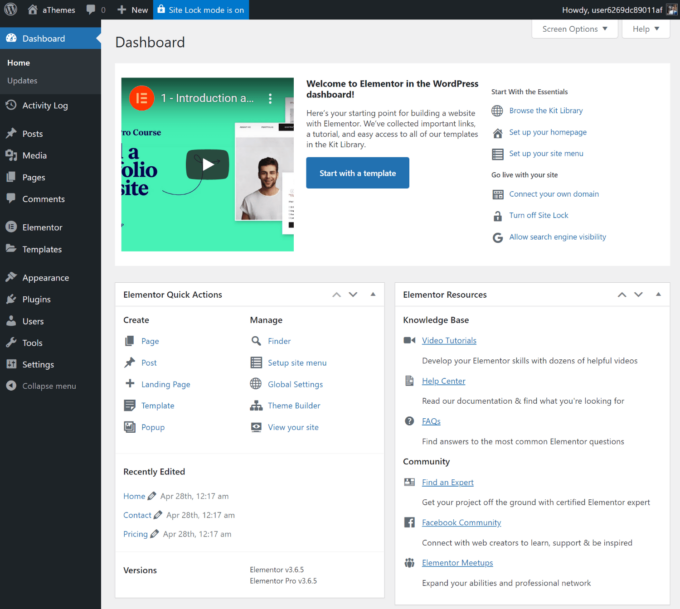
要编辑网站的设计,您将使用 Elementor 的可视化界面(稍后会详细介绍)。
如果您选择使用自己的主机,过程会稍微复杂一些,但非技术用户也能轻松搞定:
- 购买虚拟主机和域名。 您可以查看我们收集的最快的 WordPress 托管以获取一些顶级选项。
- 安装 WordPress 软件。 大多数主机都提供简单的一键式安装程序。
- 安装您的 WordPress 主题。 您可以使用 Hello Elementor 空白画布主题(如果从头开始构建您的网站)或与 Elementor 兼容的主题,例如 Sydney。
- 在您的网站上安装免费的 Elementor 插件。 您还可以添加 Elementor Pro 插件以访问更多功能。
- 开始建造。
Wix 网站设置
使用 Wix 设置网站非常简单,这是它的主要优势之一。
要开始使用,您只需注册一个 Wix 帐户并开始构建。
你有两个选择:
- 您可以使用 Wix 设置向导,它会指导您完成站点的创建。
- 您可以直接进入 Wix 模板页面并选择一个模板开始编辑。
我将为此示例演示设置向导,因为这是普通人入门的最简单方法。
在设置向导中,您将选择站点的基本用途:
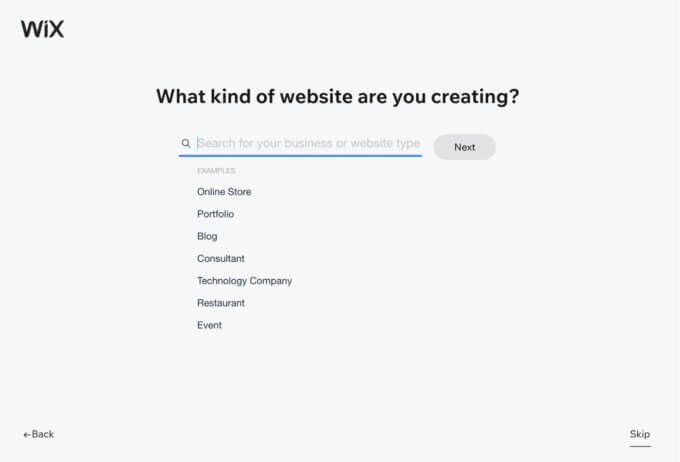
执行此操作后,Wix 将启动一个为您网站的用例量身定制的设置向导,这非常方便:
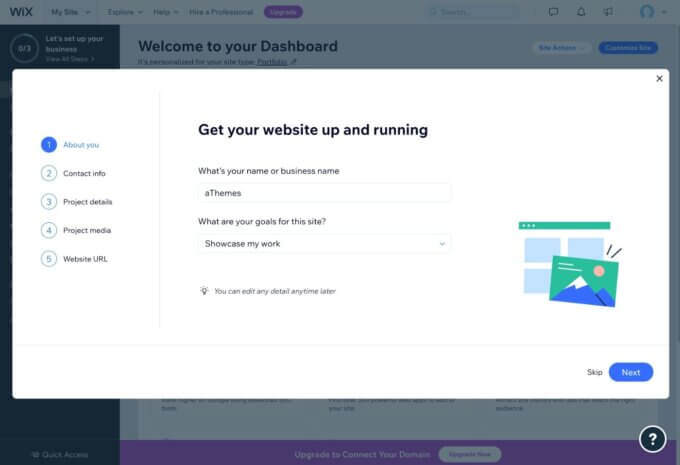
然后您可以启动自定义您的站点界面来控制设计。
首先,您将选择一个基本的字体/配色方案:
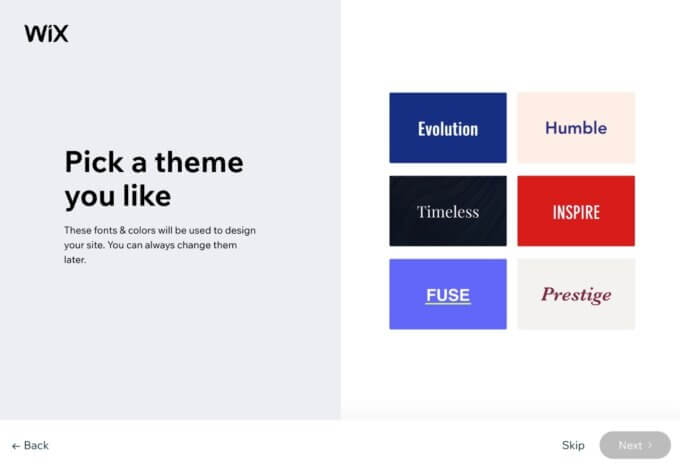
然后 Wix 会根据您的用例和设计方案建议一些主页设计:
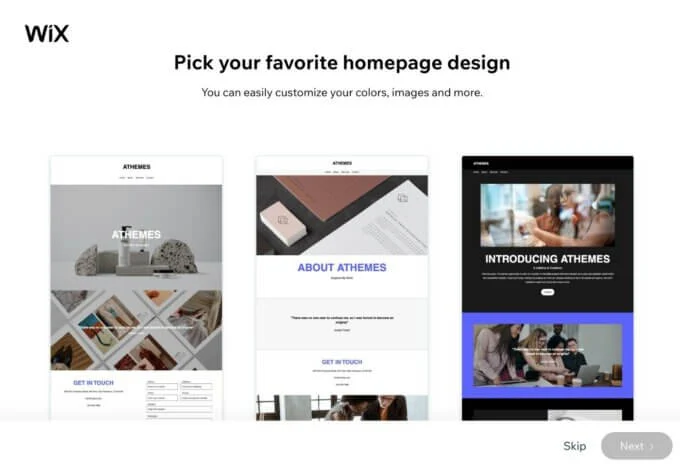
然后您可以添加其他页面,例如关于和联系页面。
然后,Wix 将带您进入编辑器——稍后会详细介绍。
可用的设计模板和主题
虽然 Elementor 和 Wix 都为您提供了从头开始设计完全自定义网站所需的所有工具,但如果您不是专业设计师,您可能不想走那条路。
为了帮助您节省时间和访问专业设计,Elementor 和 Wix 都允许您访问数百个预制主题。
总体而言,Elementor 在可用设计模板方面具有优势。 因此,如果您想要选择预建模板的最多选项,Elementor 是赢家。
Elementor 本身提供了 100 多个网站工具包,您可以将它们用作网站的基础。 您可以在此处浏览所有这些内容。
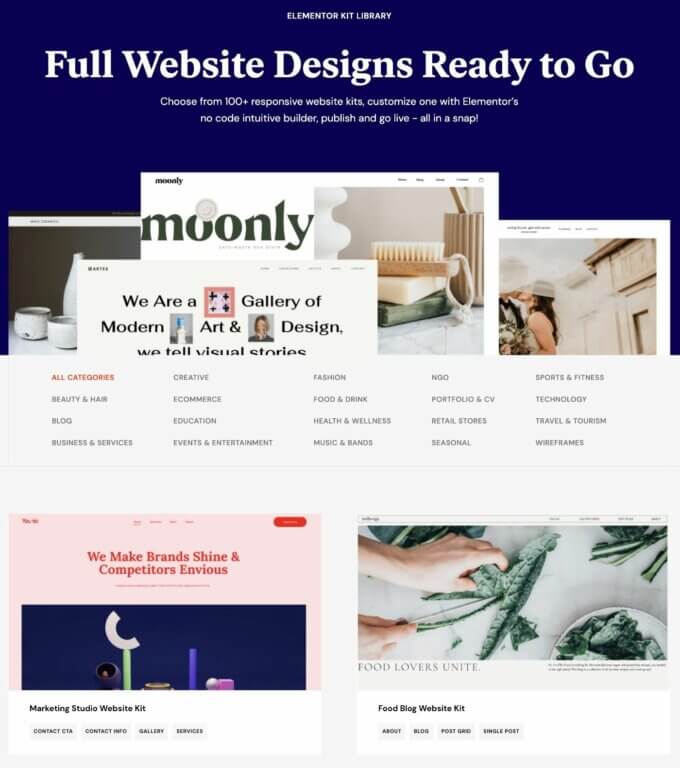
相比之下,Wix 提供了 800 多个预制模板。
所以乍一看,Wix 似乎是明显的赢家。
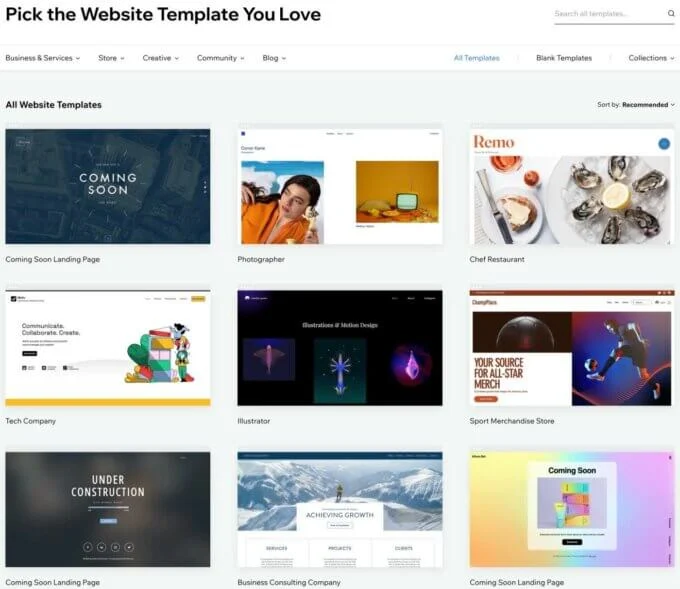
但是,Elementor 的优势在于您可以找到数以千计的第三方网站设计。 通常,这些设计与使用 Elementor 的 WordPress 主题捆绑在一起。
例如,我们的免费悉尼主题提供了数十个使用 Elementor 构建的入门网站——请在此处查看。
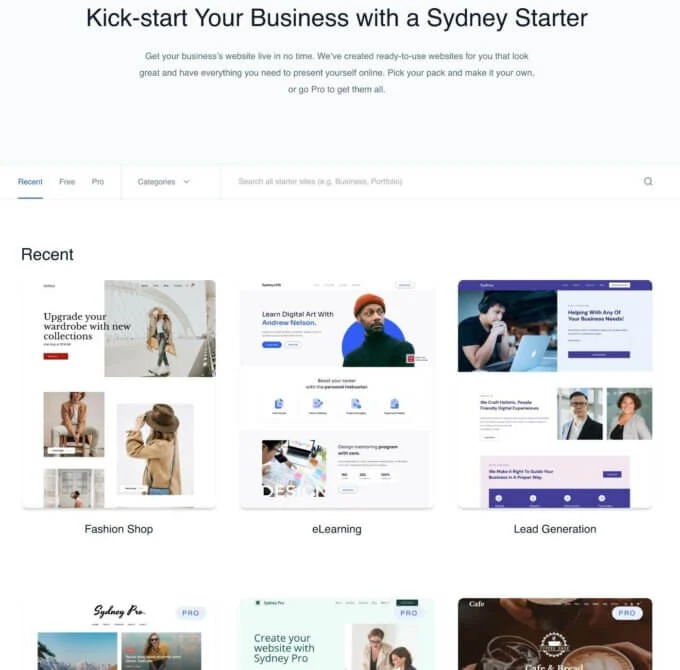
有些主题甚至提供数百个 Elementor 模板。 例如,Jupiter 主题有 160 多个完整的网站模板,所有这些模板都使用 Elementor。
访问这些第三方模板可为您提供数以千计的选项供您选择,而 Wix 无法与其自上而下的方法相提并论。
您可以在 Etsy 等市场上找到一些第三方 Wix 模板。 但是,使用它们非常尴尬,因为您通常需要依赖与卖家共享您的帐户详细信息并让他们将设计转让给您的解决方法。
Elementor 与 Wix 的设计定制体验
Elementor 和 Wix 都提供可视化的拖放式设计体验。
在它们之间进行选择实际上取决于个人喜好,因为两者都非常有能力。
就个人而言,我更喜欢 Elementor 的界面,因为我发现它更直观。 但是,您可能认为 Wix 做得更好。
与其试图宣布一个明显的赢家,我只是给你一个接口如何工作的快速概述。
元素编辑器
Elementor 编辑器在右侧为您提供设计的可视化预览,并在左侧提供可折叠的侧边栏,您可以使用它来添加和配置设计元素。
您还可以使用拖放(移动元素)或右键单击(访问关键设置)与视觉设计进行交互:
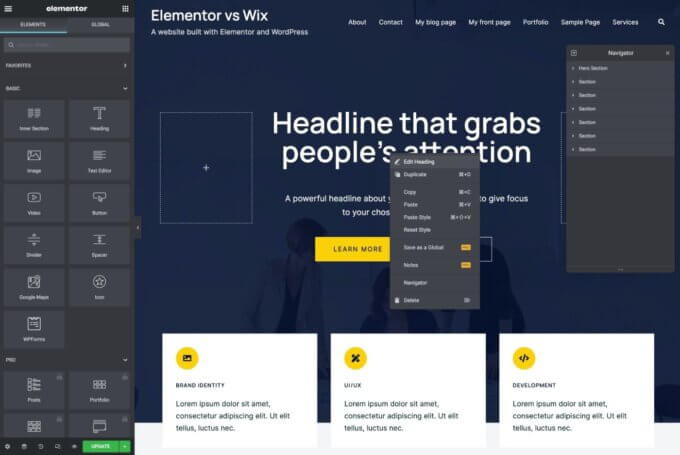
例如,要在您的设计中添加一个按钮,您可以拖动 Button 小部件。 然后,您可以在侧边栏中自定义按钮的设置:
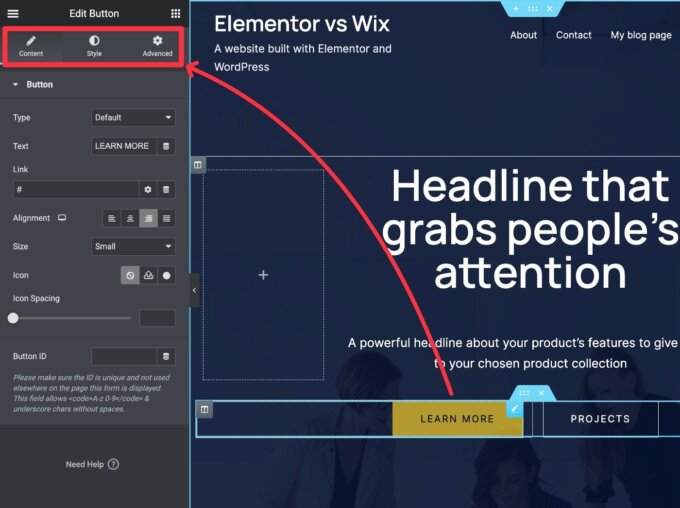
默认情况下,您的所有 Elementor 设计都是响应式的。 但如果您想要更多控制,您可以激活响应式预览模式并进行仅适用于相应视口的设计更改。
例如,您可以更改移动访问者的字体大小或隐藏某些元素:
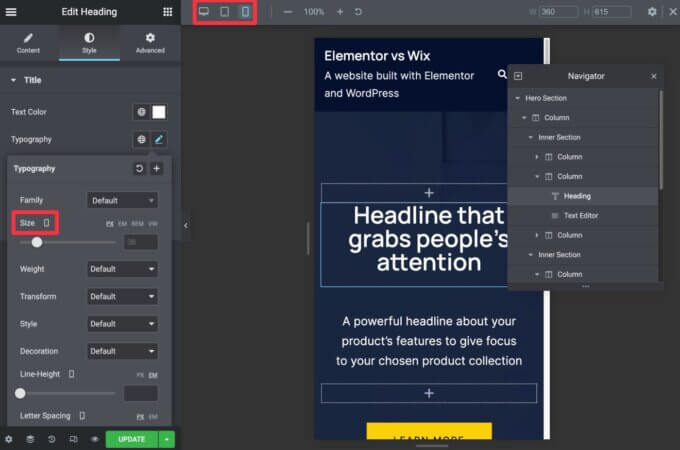
一件好事是,Elementor 还为您提供了平板电脑编辑模式,并允许您创建自定义响应断点,而 Wix 仅为您提供桌面和智能手机编辑模式。

如果您想实际查看它,请观看 Elementor 团队介绍该界面的视频:
维克斯编辑器
Wix 编辑器为您提供了设计的全宽视觉预览,以及一些控制设计元素的选项:
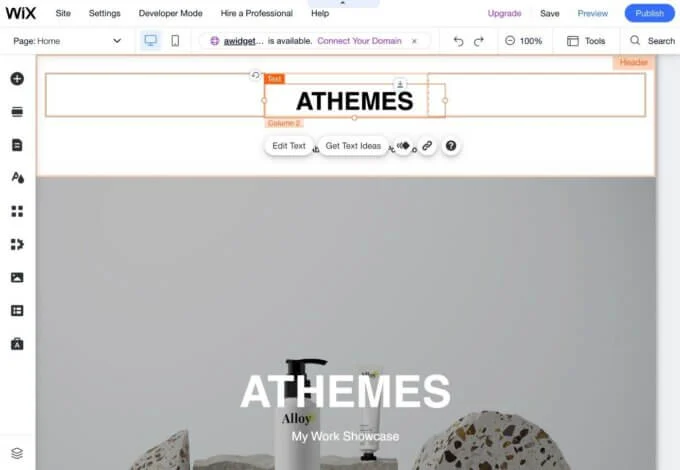
您可以通过单击加号图标来添加新元素:
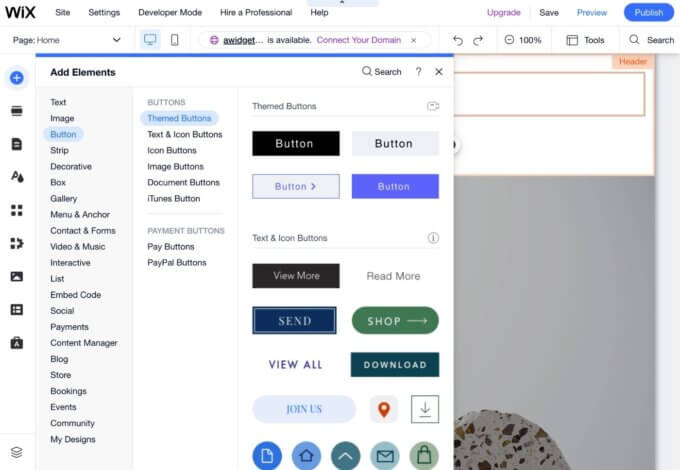
您还可以选择一个元素并单击“编辑”按钮以在弹出窗口中访问其设置:
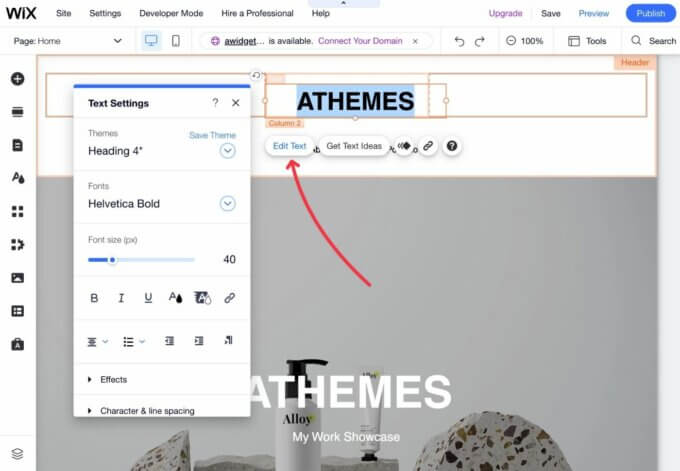
要四处移动元素,您可以使用拖放。 与仅允许您在预设行/列网格内拖放的 Elementor 不同,Wix 提供自由形式的拖放,可让您将元素移动到网格外。
但是,我建议只在极少数情况下这样做,因为将元素移动到 Wix 网格线之外可能会导致它们无法在其他设备(例如智能手机)上正常工作。
说到响应式设计,Wix 为您提供了一个单独的移动编辑器,让您可以在不影响桌面版本的情况下控制网站的移动设计:
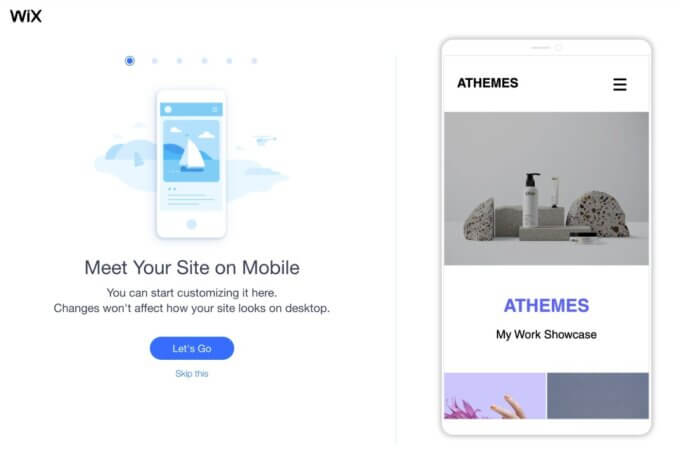
要查看实际效果,您可以查看 Wix 的官方 YouTube 视频:
Elementor 和 Wix 的博客写作选项
当您设计站点的核心页面时,您将使用上面的可视化设计器。
但是,当您编写博客内容时,您将使用单独的文本编辑器。
Elementor 博客写作选项
我建议对博客内容使用默认的 WordPress 编辑器,而不是任何 Elementor 功能。 WordPress 提供了一个基于块的编辑器,可以轻松地将设计元素和基本格式添加到您的博客文章中。 要添加文本,您可以像任何其他文本编辑器一样单击并键入。
如果要添加图片、视频、按钮等元素,只需插入相应的块即可。 同样,您可以使用块来设置多列布局或进行其他简单的格式选择。
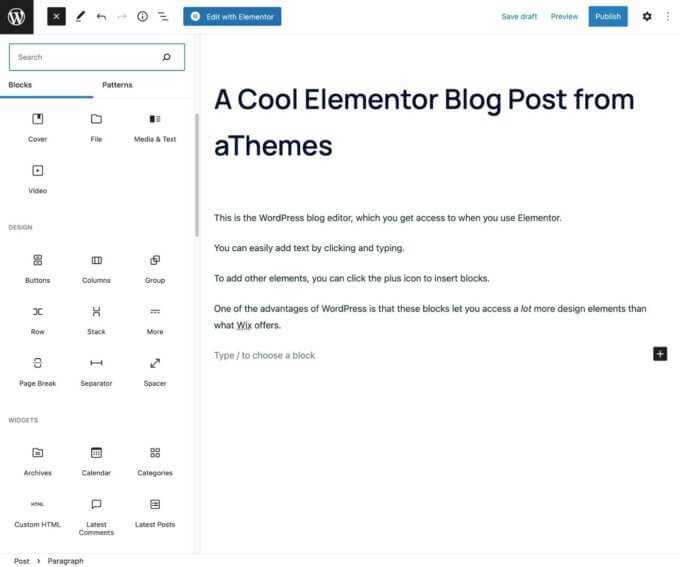
如果您觉得受到 WordPress 编辑器的限制,您还可以通过单击按钮启动完整的 Elementor 界面。
Wix 博客写作选项
Wix 还为博客文章提供了一个单独的文本编辑器。 与 WordPress 相比,Wix 博客编辑器非常有限,尽管它可以用于基本的博客。
虽然添加文本、图像和按钮等简单元素非常容易,但您几乎只能做到这些。
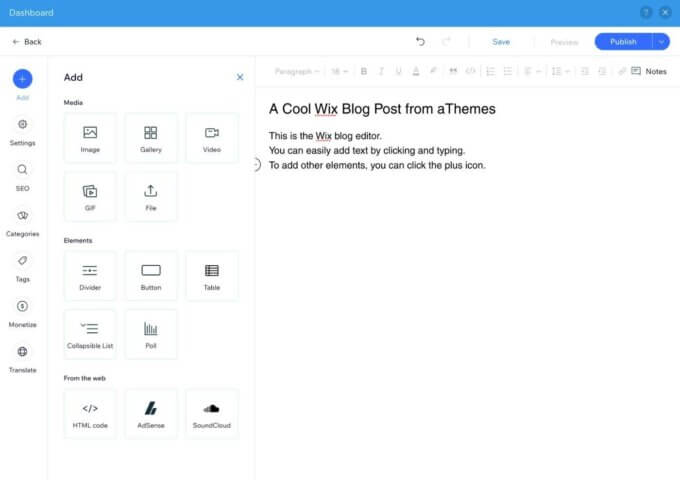
总体而言,在处理长文本内容时,WordPress 编辑器优于 Wix 编辑器,因此严肃的作家和博主可能更喜欢使用 Elementor 和 WordPress。
扩展和第三方集成
虽然 Elementor 和 Wix 都提供了构建网站所需的所有核心功能,但您可能会遇到需要使用特定功能扩展网站的情况。
这些功能可能是为了处理您网站上的独特用例(例如预约)或与第三方服务集成(例如连接到您的客户关系管理工具)。
通常,Elementor 在这里提供了更大的灵活性,因为您可以利用完整的 WordPress 插件生态系统,该生态系统提供了数以万计的插件。
要查看一些示例,您可以查看我们最好的 WordPress 插件集合或在 WordPress.org 上浏览所有 55,000 多个免费插件。
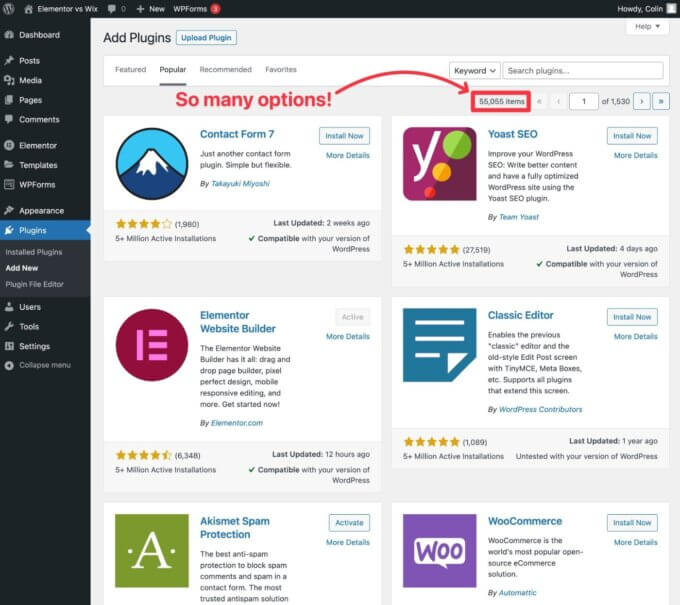
Wix 确实有一个 App Marketplace,可让您使用官方和第三方应用程序扩展您的 Wix 站点。
但是,它仅提供 250 多个应用程序,这与您使用 Elementor 和 WordPress 获得的应用程序相去甚远。
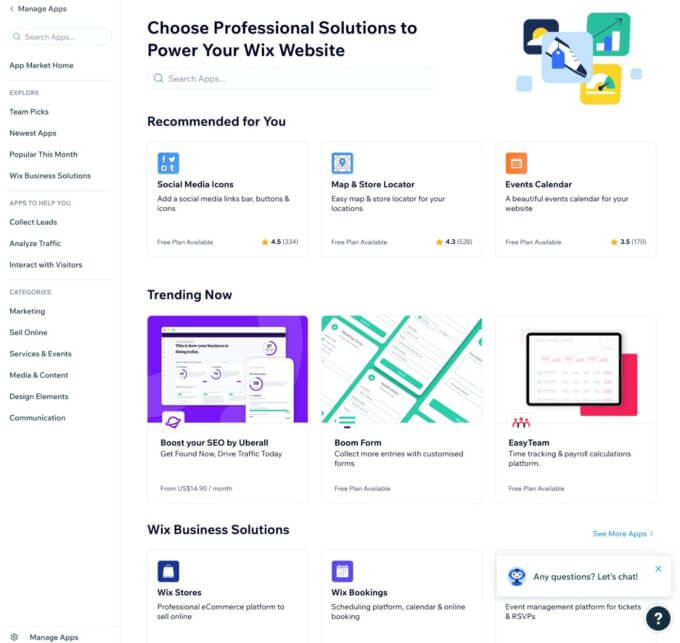
您可能能够通过第三方代码嵌入向 Wix 添加更多集成(例如添加实时聊天服务),但对于 WordPress 也是如此,因此 Wix 在这方面没有取得任何优势。
Elementor 和 Wix 的 SEO 选项
如果您希望您的站点在 Google 和其他搜索引擎中名列前茅,那么能够访问基本的搜索引擎优化 (SEO) 功能非常重要。
这两种工具都为您提供了基本的 SEO 工具,但 WordPress 和 Elementor 在实施更高级的 SEO 策略方面为您提供了更多的灵活性,因为您可以使用任何 WordPress SEO 插件。
这使您可以访问 Elementor 上的更多高级工具,例如内部链接建议、内部链接跟踪、关键字跟踪等。
以下是使用 Yoast SEO 插件时 Elementor 的基本 SEO 设置示例:
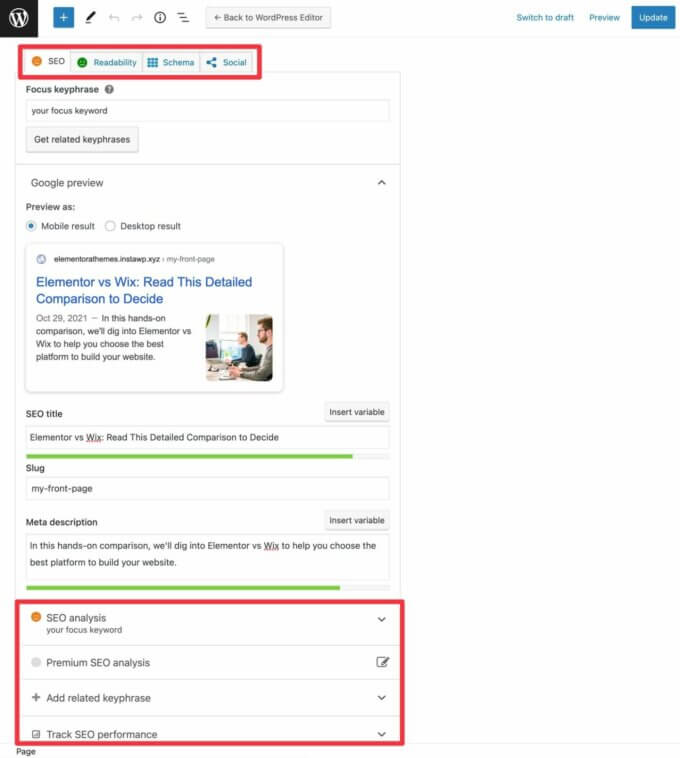
下面是 Wix 的基本 SEO 设置示例:
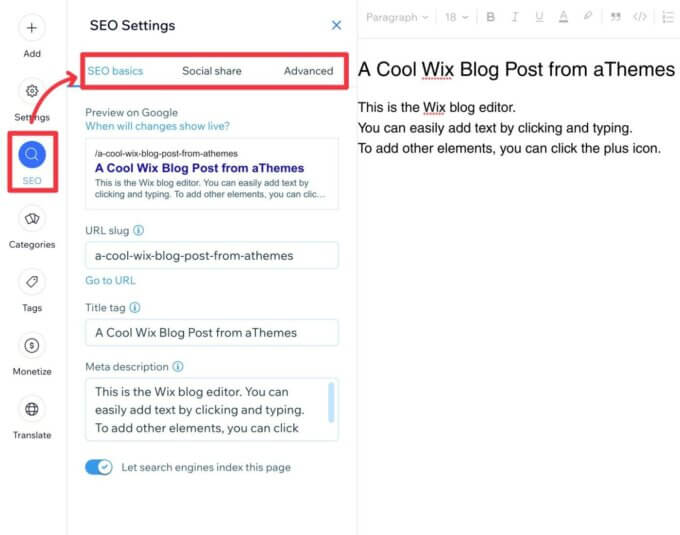
您可以使用一小部分 Wix SEO 应用程序来添加更多功能。 然而,这些应用程序仍然无法与 WordPress SEO 插件相媲美,其中一些可能非常昂贵,而大多数 Elementor 用户可以使用免费的 SEO 插件。
不过,当涉及到大多数人需要的核心 SEO 功能时,您不会注意到有太大差异。 只有在更高级的功能中,经验丰富的 SEO 才会欣赏使用 Elementor 构建的网站的灵活性。
使用 Elementor 和 Wix 进行性能优化
您的网站加载速度对于为您的访客创造良好体验以及优化您的搜索引擎排名都很重要(因为 Google 使用 Core Web Vitals 指标作为其排名信号之一)。
总体而言,虽然 Wix 一直致力于提高其性能,但 Elementor 和 WordPress 为您提供了更多加速网站的选择。
如果您很好地使用这些选项,则可以使用 Elementor 创建一个加载速度更快的站点(尽管您可能需要购买自己的网络托管才能获得最佳性能,因为 Elementor Cloud 并不是最快的 WordPress 托管服务)。
但是,如果您不实施优化最佳实践,您的 Elementor 网站加载速度可能会非常慢。
因此,如果您希望 Elementor 网站的性能优于 Wix(或聘请开发人员为您完成),您确实需要利用 Elementor 和 WordPress 为您提供的选项。
Elementor 和 Wix 中的电子商务功能
Elementor 和 Wix 都支持创建电子商务商店。
一般来说,Wix 提供了一种更简单的电子商务入门方法。 对于基本商店,这种简单性可能是一个巨大的优势。
但是,Elementor 在配置您的电子商务商店时更加灵活,这可能使其成为更复杂商店的更好选择。
元素电子商务
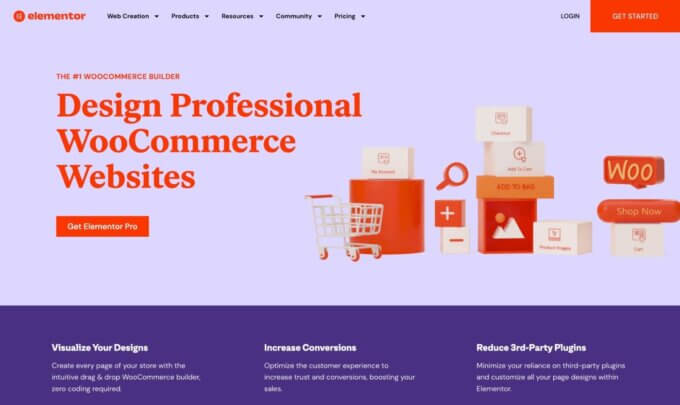
借助 Elementor,您可以使用 WooCommerce 或其他 WordPress 电子商务插件之一添加电子商务功能。
因此,Elementor本身没有电子商务功能——您依赖于不同的 WordPress 插件。
话虽如此,Elementor 与 WooCommerce 具有深度兼容性,借助专用的 Elementor WooCommerce Builder 功能,您可以使用 Elementor 的可视化编辑器设计商店的每个部分。
要了解有关 WooCommerce 工作原理的更多信息,您可以查看我们关于如何制作 WordPress 电子商务商店的完整指南。
维克斯电子商务
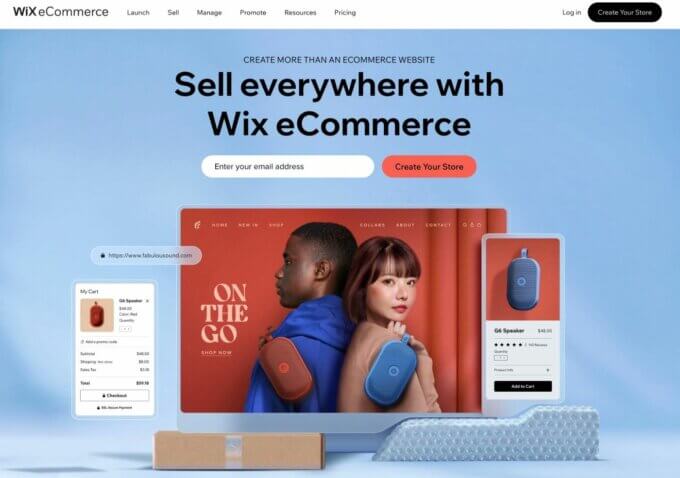
使用 Wix,电子商务功能通过官方商店应用程序内置到核心 Wix 平台中(只要您的计费计划支持它——接下来会详细介绍)。
因为您不需要依赖第三方工具,所以在 Wix 上开始使用电子商务要简单得多。 如果您只是想要一种简单的方式来销售某些产品(例如商品商店),这可能会很有吸引力。
您可以从 Wix 仪表板轻松设置产品。 然后,由于 Wix 是一种 SaaS 工具,它将处理所有重要的技术细节,例如保护您的商店和处理付款。
Elementor 与 Wix 定价
比较 Wix 和 Elementor 的定价可能有点棘手,因为 Elementor 的定价比 Wix 多。
使用 Wix,您几乎只需支付固定费用,因此您从一开始就确切知道您的网站将花费多少。
使用 Elementor,您支付的价格将取决于您构建 Elementor/WordPress 网站的方式——即您是使用 Elementor Cloud 还是购买自己的主机。
以下是创建一个基本但功能齐全的网站的年度成本:
- 元素云——99 美元
- Wix 无限计划 – 150 美元
Wix 有更便宜的计划,但它们非常有限。 您还需要为电子商务支持支付更多费用。
总体而言,您可以看到,只要您使用 Elementor Cloud 服务,Elementor 就会为您提供一种更便宜的方式来创建功能正常的网站。
但是,如果您更愿意为 Elementor 购买自己的网络托管服务,您最终支付的费用可能会高于 Wix。
托管不仅可能更昂贵,而且您还需要购买单独的 Elementor Pro 许可证才能访问高级功能(不过,如果您使用 Elementor Cloud,则无需额外费用即可包含 Elementor Pro 的功能)。
Elementor 和 Wix 扩展的定价
除了核心网站软件本身,另一个定价变量是您添加到网站的扩展。
Elementor 和 Wix 都有免费的插件/应用程序和付费扩展。
一般来说,扩展对于 WordPress 来说更便宜,因为大多数 WordPress 插件使用终身定价和可选的产品更新续订。 相比之下,大多数高级 Wix 应用程序使用定期 SaaS 计费,一旦您停止付款,您将失去对这些功能的访问权限。
您应该使用 Elementor 还是 Wix?
总的来说,这种比较实际上是 Wix 和“Elementor + WordPress”之间的比较。
虽然 Elementor 本身是一个非常强大的设计工具,但不可能将其与其 WordPress 基础隔离开来——这通常是一件好事,因为 WordPress 提供了许多超越 Elementor 的额外好处。
出于这个原因,我认为 Elementor 对大多数人来说是一个更好的选择。
Elementor 提供可视化、无代码的设计体验,吸引了如此多的人使用 Wix,而 WordPress 基金会则让您可以使用 WordPress 的全部灵活性(如果您需要的话)。
此外,由于有了新的 Elementor Cloud 服务,Elementor 能够提供几乎与使用 Wix 一样简单的设置/维护过程。
如果您对自己设置 WordPress 的想法感到不知所措,我建议您使用 Elementor Cloud,因为它使一切变得非常简单。
另一方面,如果您想要以绝对最简单的方式制作网站,并且您可以牺牲灵活性来实现这种简单性,那么 Wix 可能是一个不错的选择。 但对于大多数人来说,Elementor 在简单性和灵活性之间取得了更好的平衡。
立即创建您的网站
这总结了我们关于制作网站的 Wix 与 Elementor 的想法。
这两种工具都可以帮助您完成工作 — 实际上只是根据您的需要选择合适的工具。
要了解 Wix 与其他流行设计工具的比较,您可以阅读我们详细的 Wix 与 Webflow 比较。 或者,如果您想查看更多选项,我们也有一篇包含顶级 Elementor 替代品的帖子。
您对在 Elementor 和 Wix 之间进行选择还有疑问吗? 让我们在评论中知道!
